Onn Roku TV が頻繁にフリーズしたり、アプリの読み込みが遅くなったり、クラッシュしたり、WiFi への接続に問題が生じたりする場合、リセットが必要になることがあります。幸い、元のリモコンにアクセスできるかどうかに関係なく、Onn Roku TV を工場出荷時の設定に復元する方法は複数あります。この包括的なガイドでは、デバイスをリセットして最適なパフォーマンスを取り戻すためのさまざまなアプローチについて説明します。
物理的なリセットボタンでOnn Roku TVをリセットする
Onn Roku TV には専用のリセット ボタンが装備されており、通常はデバイスの背面または底部にあります。モデルに応じて、ボタンは触覚型またはピンホール型のいずれかになります。触覚型ボタンの場合、リセットボタンを 1 回押すと、工場出荷時の状態にリセットされます。ピンホール型ボタンの場合は、先の尖ったものを使用してリセットボタンを軽く押します。
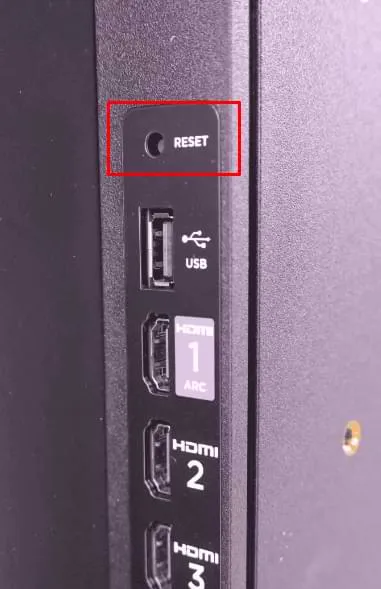
注意: Onn Roku TV が壁に取り付けられている場合は、リセット ボタンにアクセスするのが難しい場合があります。このような場合は、以下に概説する代替リセット方法を検討してください。
Roku アプリを使用して工場出荷時設定にリセットする
物理的なリセット ボタンを使用できない場合は、リモート アプリケーションを使用して Onn TV をリセットすることもできます。iOSと Android の両方のデバイスで利用できるRoku アプリは、 Google Play ストアまたはApple App Storeからダウンロードできます。
Roku アプリを効果的に使用するには:
- アプリをインストールし、Roku アカウントにサインインします。
- 接続を確立するには、スマートフォンと Onn Roku TV が同じ WiFi ネットワークに接続されていることを確認してください。
- アプリを開いてリモート インターフェイスにアクセスし、次の手順に従います。
- Onn Roku TV のホーム画面から直接「設定」メニューに移動します。
- システムを選択し、システムの詳細設定に進みます。
- 「工場出荷時設定にリセット」を選択し、続いて「すべてを工場出荷時設定にリセット」を選択します。
- テレビに表示された確認コードを入力し、「OK」を選択します。
- 最後に、次のポップアップ メニューから [工場出荷時設定にリセット]を選択してリセットを確認します。
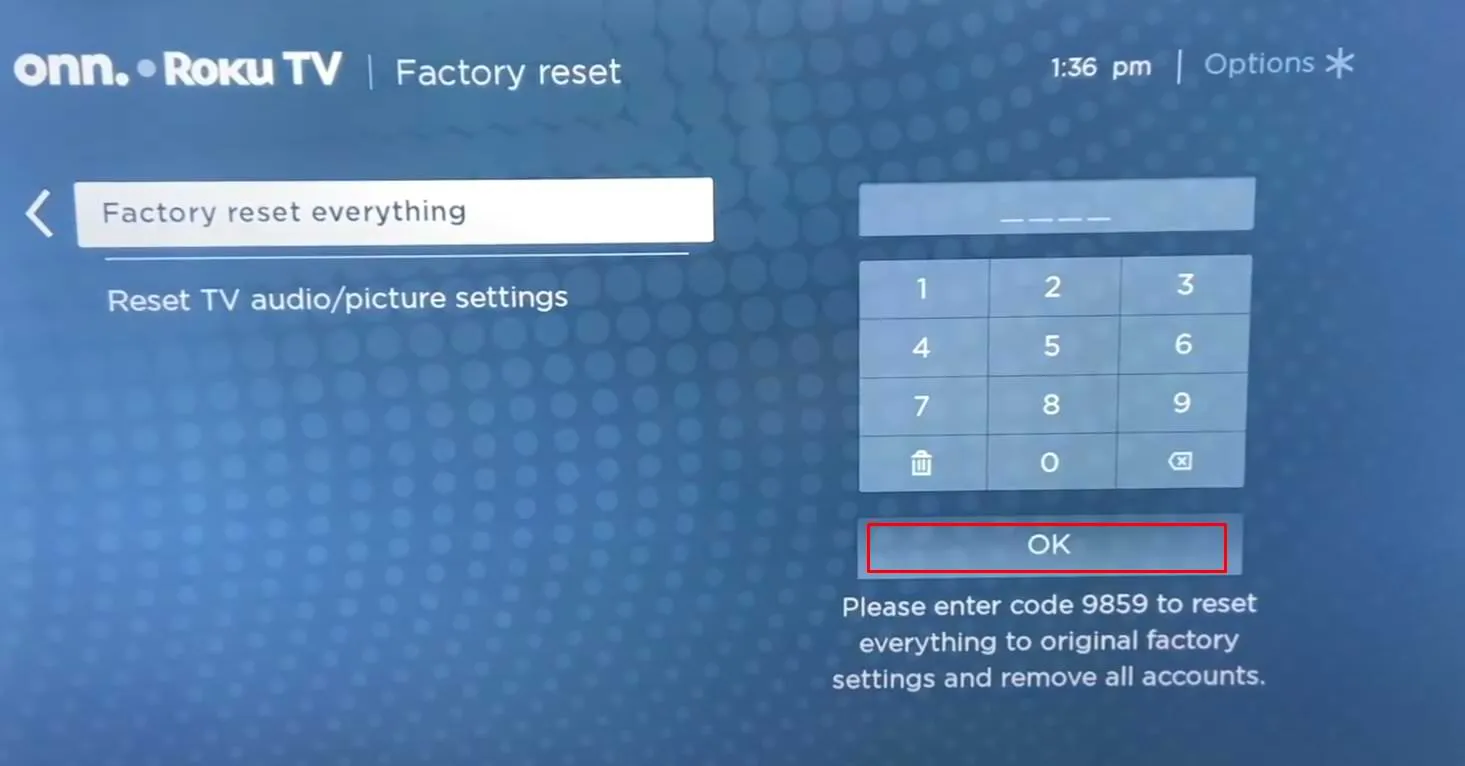
テレビがリモート アプリとペアリングできない場合や WiFi 接続がない場合は、スマートフォンにIR ブラスターが搭載されていれば、赤外線 (IR) リモート アプリを利用できます。推奨される IR リモート アプリは次のとおりです。
選択した IR リモート アプリをインストールしたら、それを起動し、同様の手順に従って設定メニューに移動し、工場出荷時の状態にリセットします。
ワイヤレスキーボードを使用してOnn TVをリセットする

Onn TV をリセットするもう 1 つの方法は、ワイヤレス キーボードを使用することです。デバイスの電源を入れる前に、USB ドングルを TV の使用可能な USB ポートに接続します。TV が動作可能になると、マウス カーソルが画面に表示され、リセット プロセスの設定メニューにアクセスできるようになります。
コメントを残す